首页 > 谷歌浏览器无法访问部分网站常见原因解析
谷歌浏览器无法访问部分网站常见原因解析
时间:2025-08-13
来源:Chrome官网
正文介绍

检查网络连接稳定性。尝试用其他设备如手机或平板测试同一网络下的网页加载情况,确认是否是全局断网问题。若其他设备正常则重启路由器和调制解调器,重新插拔网线确保物理连接牢固,特别是使用Wi-Fi时要保证信号强度达标。
清除DNS缓存消除解析错误。按下Win+R组合键输入cmd打开命令提示符窗口,执行ipconfig /flushdns指令刷新本地存储的域名解析记录。若问题持续可将系统的DNS服务器改为公共节点,例如Google提供的8.8.8.8与8.8.4.4,或者阿里DNS的223.5.5.5进行测试。
清理浏览器临时文件。点击菜单栏三个竖排圆点选择“更多工具→清除浏览数据”,勾选“已缓存的图像和文件”“Cookie及其他网站数据”,时间范围选“所有时间”后确认删除。过期缓存可能导致页面元素加载失败从而引发访问异常。
禁用冲突扩展程序排查干扰项。进入“更多工具→扩展程序”管理界面,依次关闭所有已启用的插件观察是否能恢复正常访问。发现特定扩展造成故障时应立即移除该组件,必要时可尝试更换同类替代品实现相同功能。
调整防火墙白名单设置。打开系统自带的安全软件或第三方防护工具,将Chrome添加到信任列表允许其完全联网权限。临时关闭防御程序测试是否因过度拦截导致连接受阻,但需注意此操作会短暂降低设备安全性。
重置浏览器默认配置。进入设置页面找到“高级”选项下的“重置设置”功能,恢复初始状态清除所有个性化修改。此操作将撤销异常的代理服务器设置、自动填充规则等潜在干扰因素,适合解决由误操作引发的系统性故障。
验证网站自身状态。通过其他设备或不同浏览器尝试访问目标网址,若均无法打开则说明站点可能存在服务器维护、遭受攻击等情况。此时应联系网站管理员获取修复进度信息,或等待官方公告通知服务恢复时间。
通过上述步骤逐步排查并解决问题根源。实际运用时建议优先处理核心功能配置,再细化个性化选项调整。每次修改设置后观察浏览器行为变化,重点测试关键功能的可用性与系统资源的占用平衡,确保设置方案真正生效且未引入新的问题。
继续阅读

谷歌浏览器插件更新及管理技巧分享
分享谷歌浏览器插件的更新及管理技巧,帮助用户保持扩展程序稳定高效,保障浏览器安全性和功能完整性。
2025-09-10
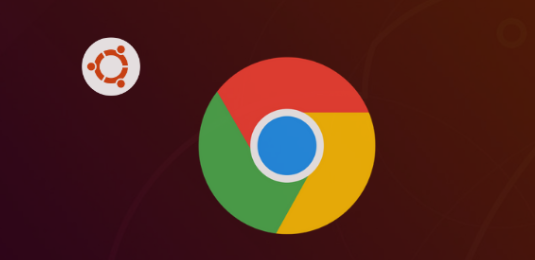
Chrome浏览器自动同步功能故障排查及修复
Chrome浏览器自动同步功能故障排查与修复方案,确保多设备数据同步稳定,提高用户跨设备使用体验和数据安全性。
2025-11-06
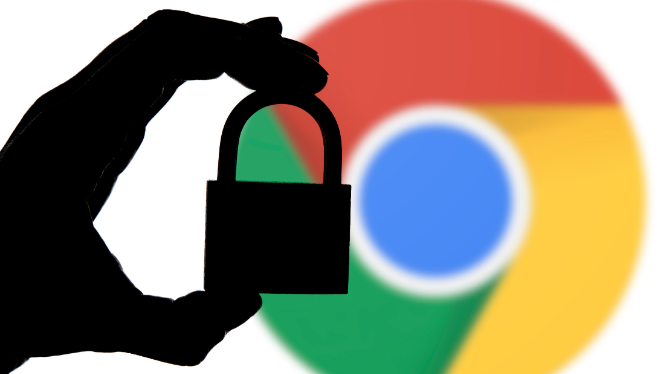
google浏览器下载插件安装失败提示文件格式错误怎么办
google浏览器插件安装失败提示文件格式错误,应从官方渠道重新下载正确格式的安装包。
2025-08-08
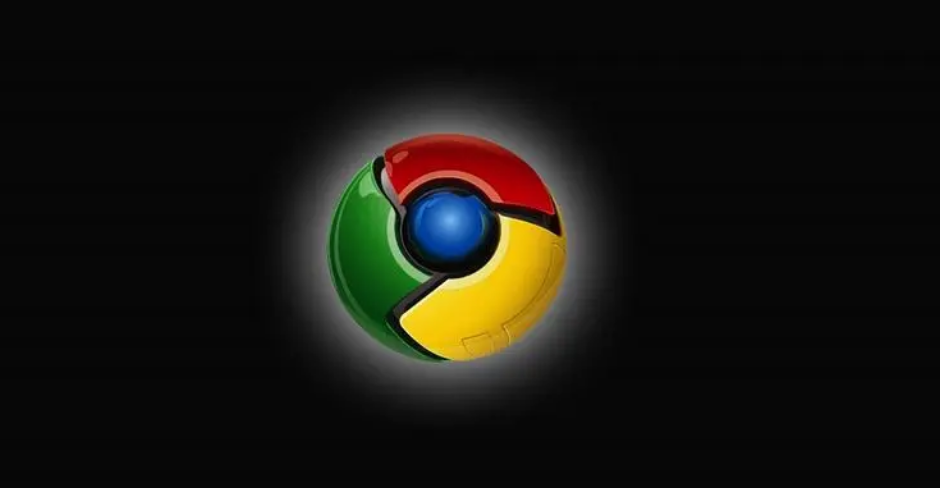
谷歌浏览器网页动画效果开启与关闭技巧详细教程
谷歌浏览器网页动画效果的开启与关闭操作方法详解,帮助用户根据需求调节动画效果,改善浏览体验,提升页面加载和响应速度。
2025-08-23
